告诉你cdr文件用什么打开 哪些方法能打开cdr文件
告诉你cdr文件用什么打开?哪些方法能打开cdr文件。对于这个问题,相信很多朋友都遇到过。因为不是专业的图形设计人员,所以很多的网友在第一次看到CDR格式软件的时候,都不知道如何打开。其实这cdr格式是CorelDRAW软件生成的一种图片格式,这种图片叫矢量图片,cdr格式的图片放大不失真,所以很多设计好的图片都是用cdr格式保存,下面系统天地小编就来给大家介绍打开Cdr格式文件的几种方法。
cdr文件用什么打开?
打开方式一:在桌面上找到CorelDRAW图标,在CorelDRAW软件打开的状态下,双击cdr文件,文件自然就会打开在CorelDRAW绘图区域。
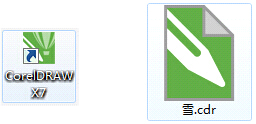
打开方式二:找到文件所在位置,鼠标拖拽至CorelDRAW软件界面的标题栏(位于窗口的最顶端,显示该软件当前打开文件的路径和名称),当鼠标变成箭头底下带个加号的时候,松开鼠标,此时的cdr文件会在新的绘图窗口打开,这里需要注意的是,必须得在标题栏才行(如果不是在标题栏,它打开的就是本页面了)。
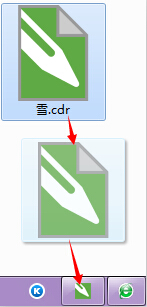
打开方式三、找到所存文件,鼠标右键,选择打开方式为CorelDRAW X7。
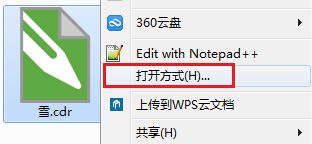
cdr文件用什么打开?打开cdr文件的方法就给大家介绍完了,希望大家掌握方法了后都能轻松打开。更多CorelDRAW软件使用技巧,请关注系统天地网。









 苏公网安备32032202000432
苏公网安备32032202000432